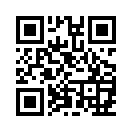■マップに追加(マップトラックバック)するには?
Q.ko-coマップ・に記事のアイコンを表示させるには?
A,ko-coマップ・へトラックバックを打つことで反映されます。
まず、記事の投稿画面「マップに追加」をクリックします。
マップが表示されますので、任意の場所を選びます。
真ん中のカーソルがトラックバックしたい地点に当たっている状態で、
「ここにトラックバック」をクリックします。
※トラックバックの位置がずれる恐れがありますので、
最大に拡大した状態でトラックバックしてください。
「記事に地図リンクを挿入」をクリックすると、記事中に
地図はこちら
のリンクが表示されます。
「ここにトラックバック」をクリックすると
「記事の投稿」画面の「トラックバック先のURL」に追加されますので、
この状態で投稿するとko-coマップ・に記事アイコンが反映されます。
「記事に地図リンクを挿入」を設定した場合は、ブログ記事画面で
こちらの地図はこちらをクリックすると下のようにマップ画面に飛びます。
A,ko-coマップ・へトラックバックを打つことで反映されます。
まず、記事の投稿画面「マップに追加」をクリックします。
マップが表示されますので、任意の場所を選びます。
真ん中のカーソルがトラックバックしたい地点に当たっている状態で、
「ここにトラックバック」をクリックします。
※トラックバックの位置がずれる恐れがありますので、
最大に拡大した状態でトラックバックしてください。
「記事に地図リンクを挿入」をクリックすると、記事中に
地図はこちら
のリンクが表示されます。
「ここにトラックバック」をクリックすると
「記事の投稿」画面の「トラックバック先のURL」に追加されますので、
この状態で投稿するとko-coマップ・に記事アイコンが反映されます。
「記事に地図リンクを挿入」を設定した場合は、ブログ記事画面で
こちらの地図はこちらをクリックすると下のようにマップ画面に飛びます。
■記事投稿画面の項目について
以下、お問い合わせの多い項目の詳細を解説致します。
Q,「追記」とは?
A,本文が長くなる場合に追記という形で文を分けます。
本文末尾に「続きを読む」と表示され、クリックすると個別記事の画面に飛び、
追記を含めた記事全体が表示されます。
Q,「概要」とは?
A,トラックバックを打ったときにトラックバック先の記事に表示される自記事の内容になります。
また、検索エンジンで検索した際に表示される概要になります。
Q,「追加の更新通知先URL」とは?
A,ping(記事の更新通知)の送信先を記事ごとに追加する設定です。
ブログ全体の ping 先 は 管理画面>設定>更新通知 PING 先にて設定されています。
Q,「その他のオプション」内の「メール通知」とは?
A,読者登録をしている方に新規記事のお知らせメールを送信する設定です。
Q,ツーツパレットの「画像の追加」画面の「画像の回込」とは?
A,文と画像の位置関係です。
例えば右を選択すると、画像が右に文が左に表示されます。
Q,ツーツパレットの「画像の追加」画面の「サムネイル表示」とは?
A,画像を縮小版として表示させます。(以下、選択項目の詳細)
「ポップアップリンク 」 :記事中の画像より、画像のページにポップアップリンクされます。
「通常リンク」 :画像のページに通常リンクされます。
「サムネイル表示しない 」:普通の画像を表示します。リンクはされません。
Q,「追記」とは?
A,本文が長くなる場合に追記という形で文を分けます。
本文末尾に「続きを読む」と表示され、クリックすると個別記事の画面に飛び、
追記を含めた記事全体が表示されます。
Q,「概要」とは?
A,トラックバックを打ったときにトラックバック先の記事に表示される自記事の内容になります。
また、検索エンジンで検索した際に表示される概要になります。
Q,「追加の更新通知先URL」とは?
A,ping(記事の更新通知)の送信先を記事ごとに追加する設定です。
ブログ全体の ping 先 は 管理画面>設定>更新通知 PING 先にて設定されています。
Q,「その他のオプション」内の「メール通知」とは?
A,読者登録をしている方に新規記事のお知らせメールを送信する設定です。
Q,ツーツパレットの「画像の追加」画面の「画像の回込」とは?
A,文と画像の位置関係です。
例えば右を選択すると、画像が右に文が左に表示されます。
Q,ツーツパレットの「画像の追加」画面の「サムネイル表示」とは?
A,画像を縮小版として表示させます。(以下、選択項目の詳細)
「ポップアップリンク 」 :記事中の画像より、画像のページにポップアップリンクされます。
「通常リンク」 :画像のページに通常リンクされます。
「サムネイル表示しない 」:普通の画像を表示します。リンクはされません。
■記事の投稿方法について
Q.記事を投稿するには?
A.記事の投稿は以下の手順で行われます。
ログイン画面>ブログ一覧>管理画面>記事の投稿画面 へ進み、
記事投稿画面にてタイトル、本文を入力します。(1)(2)
記事の入力が完了いたしましたら、
記事投稿画面下部の「確認する」をクリック(3)すると確認画面へ移動します。
確認画面で記事の確認をし、下部の「保存する」ボタンをクリックすると入力された記事が投稿されるようになっています。
また、記事投稿画面で確認せずに保存という所にチェックを入れて「確認する」をクリックすると、入力された記事がそのまま投稿されます。こちらもご参照ください。
タイトル横の「確認」ボタンをおしますとご記入中の記事を保存せずに確認することができます。
記事を公開せず下書きで保存したい場合は記事の投稿画面下部の
「公開/下書きの選択」で下書きを選択し保存してください。
A.記事の投稿は以下の手順で行われます。
ログイン画面>ブログ一覧>管理画面>記事の投稿画面 へ進み、
記事投稿画面にてタイトル、本文を入力します。(1)(2)
記事の入力が完了いたしましたら、
記事投稿画面下部の「確認する」をクリック(3)すると確認画面へ移動します。
確認画面で記事の確認をし、下部の「保存する」ボタンをクリックすると入力された記事が投稿されるようになっています。
また、記事投稿画面で確認せずに保存という所にチェックを入れて「確認する」をクリックすると、入力された記事がそのまま投稿されます。こちらもご参照ください。
タイトル横の「確認」ボタンをおしますとご記入中の記事を保存せずに確認することができます。
記事を公開せず下書きで保存したい場合は記事の投稿画面下部の
「公開/下書きの選択」で下書きを選択し保存してください。
■画像を記事中に表示させるには?
Q.画像を記事中に表示させるには?
A.画像は記事投稿画面にあります画像投稿ボタンを使用いたします。
↑このボタンです。
こちらをクリックいたしますと
↑のような画面が出てきます。
こちらの参照ボタンをクリックしまして、表示させたい画像を選びまして、
画像の挿入をクリックいたします、
すると記事中に画像を表示させるためのタグが表示されております。
それで画像が表示されます。
なお画像データのは300kbまでとなっております。
それ以上になりますと画像が表示されませんのでご注意ください。
また画像を貼り付ける際の注意といたしまして画像は何ピクセルまで貼り付けられますか?もご覧ください。
A.画像は記事投稿画面にあります画像投稿ボタンを使用いたします。
↑このボタンです。
こちらをクリックいたしますと
↑のような画面が出てきます。
こちらの参照ボタンをクリックしまして、表示させたい画像を選びまして、
画像の挿入をクリックいたします、
すると記事中に画像を表示させるためのタグが表示されております。
それで画像が表示されます。
なお画像データのは300kbまでとなっております。
それ以上になりますと画像が表示されませんのでご注意ください。
また画像を貼り付ける際の注意といたしまして画像は何ピクセルまで貼り付けられますか?もご覧ください。
■画像を記事中に表示させるには?
Q.画像を記事中に表示させるには?
A.画像は記事投稿画面にあります画像投稿ボタンを使用いたします。
↑このボタンです。
こちらをクリックいたしますと
↑のような画面が出てきます。
こちらの参照ボタンをクリックしまして、表示させたい画像を選びまして、
画像の挿入をクリックいたします、
すると記事中に画像を表示させるためのタグが表示されております。
それで画像が表示されます。
なお画像データのは300kbまでとなっております。
それ以上になりますと画像が表示されませんのでご注意ください。
また画像を貼り付ける際の注意といたしまして画像は何ピクセルまで貼り付けられますか?もご覧ください。
A.画像は記事投稿画面にあります画像投稿ボタンを使用いたします。
↑このボタンです。
こちらをクリックいたしますと
↑のような画面が出てきます。
こちらの参照ボタンをクリックしまして、表示させたい画像を選びまして、
画像の挿入をクリックいたします、
すると記事中に画像を表示させるためのタグが表示されております。
それで画像が表示されます。
なお画像データのは300kbまでとなっております。
それ以上になりますと画像が表示されませんのでご注意ください。
また画像を貼り付ける際の注意といたしまして画像は何ピクセルまで貼り付けられますか?もご覧ください。
■画像は何ピクセルまで貼り付けられますか?
Q. 画像はどれぐらいの大きさまで貼り付けられますか?
A. 画像につきましては、2カラム版と3カラム晩のテンプレートで使用が異なります。
●2カラム版につきまして
横幅が最高450PXまで貼り付ける事ができます。
横が450ピクセル以上になりますと今のテンプレートの形式上デザインが崩れてしまいます。申し訳ありませんが、横450ピクセルまででお願いいたします。
●3カラム版につきまして
横幅が最高350pxまで貼り付ける事ができます。
横が350ピクセル以上になりますと、テンプレートの形式上デザインがくずれてしまいます。申し訳ございませんが、横幅350pxまででお願いいたします。
なお画像加工ソフトは無料でご利用いただけるものがあります。
-ご参考までに-
■縮小専用
http://www.vector.co.jp/soft/win95/art/se153674.html
■irfan View
http://www.forest.impress.co.jp/lib/pic/piccam/picviewer/irfanviewjp.html
■JTrim
http://www.forest.impress.co.jp/lib/pic/piccam/picedit/jtrim.html
A. 画像につきましては、2カラム版と3カラム晩のテンプレートで使用が異なります。
●2カラム版につきまして
横幅が最高450PXまで貼り付ける事ができます。
横が450ピクセル以上になりますと今のテンプレートの形式上デザインが崩れてしまいます。申し訳ありませんが、横450ピクセルまででお願いいたします。
●3カラム版につきまして
横幅が最高350pxまで貼り付ける事ができます。
横が350ピクセル以上になりますと、テンプレートの形式上デザインがくずれてしまいます。申し訳ございませんが、横幅350pxまででお願いいたします。
なお画像加工ソフトは無料でご利用いただけるものがあります。
-ご参考までに-
■縮小専用
http://www.vector.co.jp/soft/win95/art/se153674.html
■irfan View
http://www.forest.impress.co.jp/lib/pic/piccam/picviewer/irfanviewjp.html
■JTrim
http://www.forest.impress.co.jp/lib/pic/piccam/picedit/jtrim.html